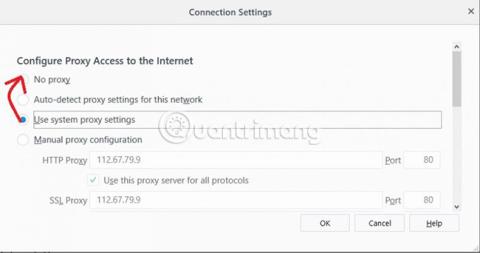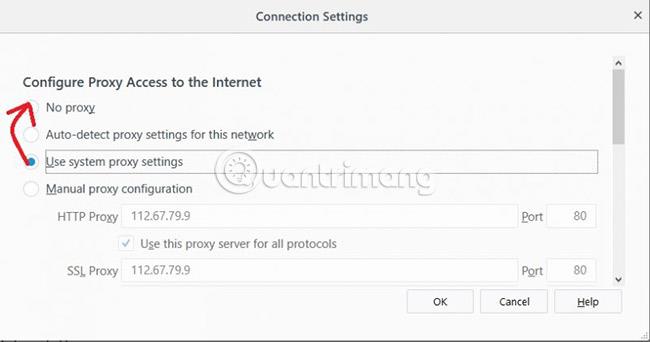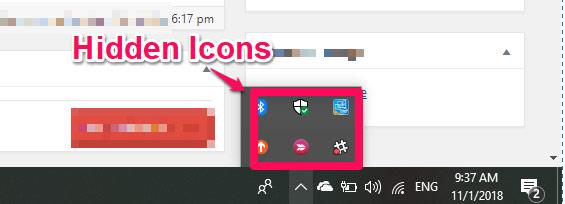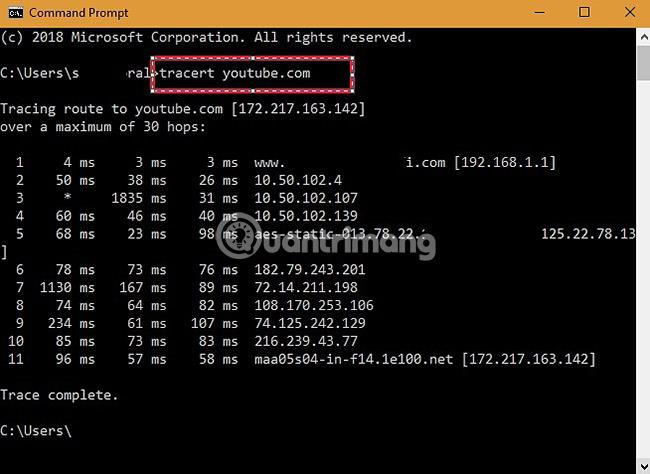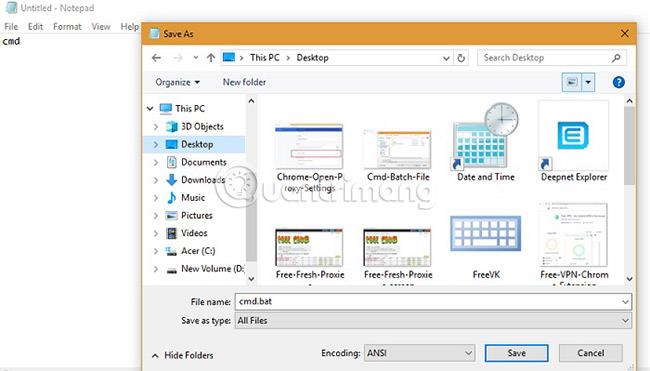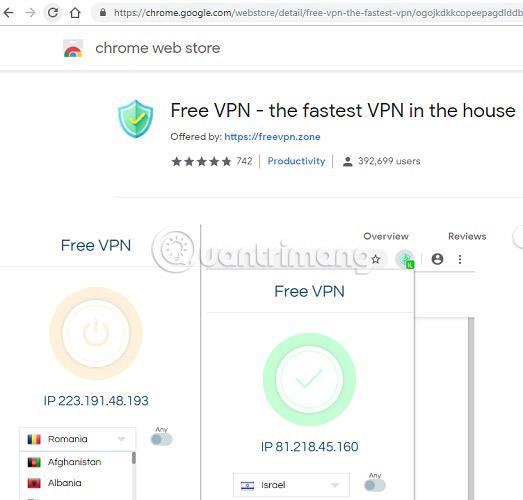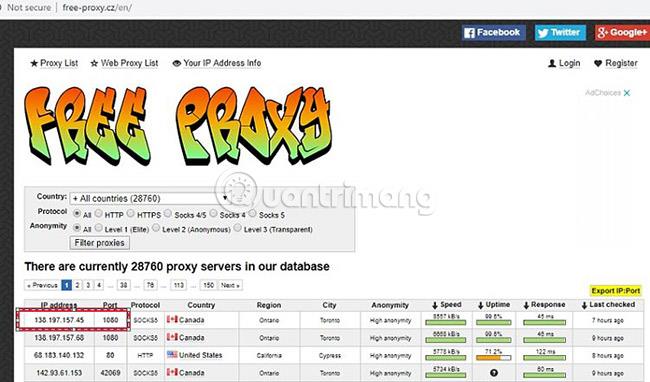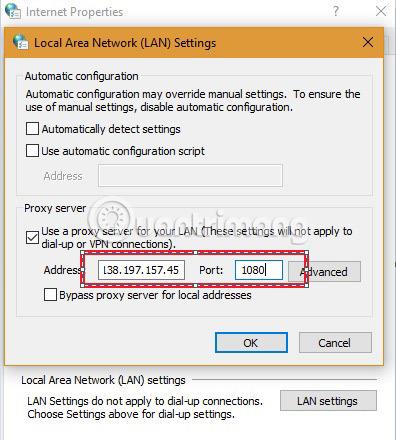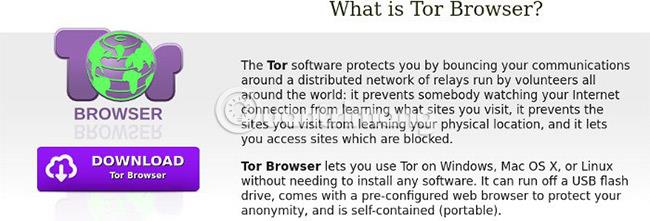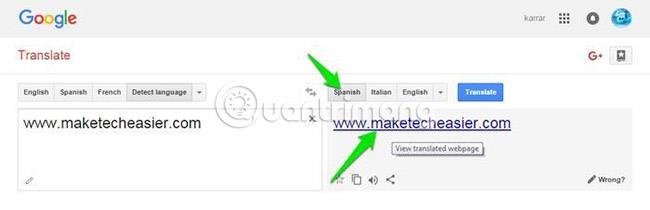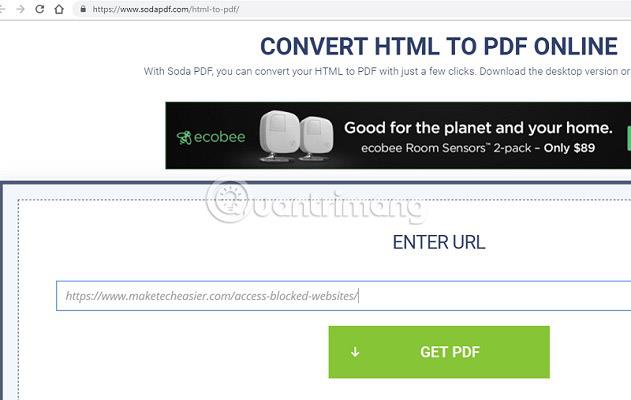Филтрирането на съдържание и прокси сървърите са необходимост в училищата и офисите. Системните администратори често ги инсталират между крайните точки и интернет, за да наблюдават уеб трафика и да блокират нежелани уебсайтове. Понякога обаче те имат отрицателно въздействие върху производителността. Ето защо днешната статия ще обсъди някои методи за заобикаляне на LAN проксита, които са налични в момента.
Метод за заобикаляне на прокси сървър в LAN
Метод 1: Заобикаляне на прокси сървъри през браузъри
Когато всичко останало изглежда наред, единственото нещо, което трябва да направите, е да деактивирате прокси сървърите в уеб браузъра. Във Firefox отидете на „ Опции > Разширени > Настройки за връзка ”. След това активирайте функцията Без прокси, опреснете браузъра и сърфирайте в мрежата.
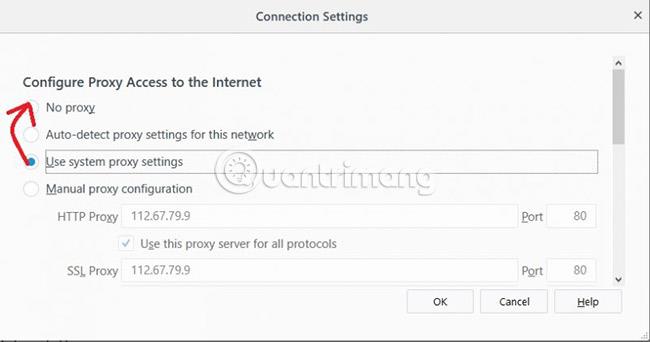
Потребителите на Chrome трябва да посетят „ Настройки > Разширени > Система ”. Тук щракнете върху „ Отваряне на настройките на прокси “.
Ще се отвори нов прозорец “ Интернет свойства ”. Щракнете върху „ Настройки на LAN “ и премахнете отметките от всичко във втория прозорец. Обновете браузъра Chrome и сърфирайте в мрежата.
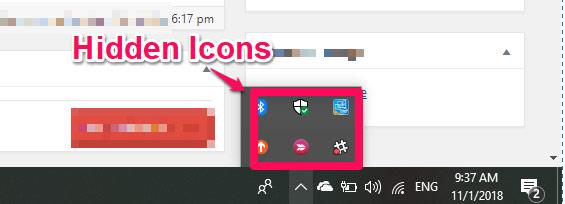
Ако горният метод не работи, това означава, че URL адресите са блокирани. В такива случаи потребителите могат да опитат да получат достъп до уебсайта чрез IP адреса на уебсайта . Отидете на командния ред, въведете tracert www.url.com и натиснете Enter. Сайтът скоро ще върне IP адреса. Въведете IP адреса в адресната лента за достъп до уебсайта.
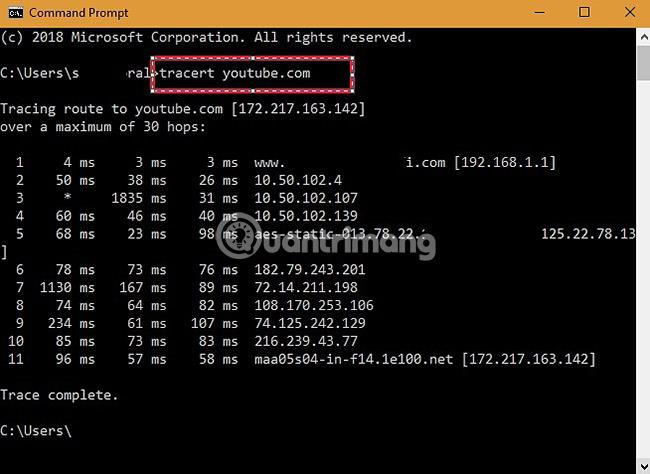
При някои администраторски инсталации потребителите може да нямат достъп до командния файл. В такъв случай просто стартирайте cmd като пакетен файл. Отворете Notepad, въведете думите cmd и го запазете като „cmd.bat“, въведете „ Всички файлове “. След това ще се изпълнява като команден файл.
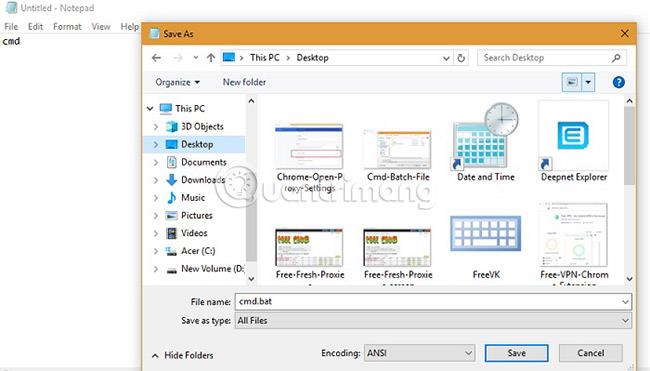
Метод 3: VPN разширение за Chrome
За потребителите на Chrome друг метод за заобикаляне на инсталацията е използването на VPN разширения за Chrome . Безплатният VPN е едно от надеждните разширения, което работи добре в Chrome. Освен това можете да избирате от стотици други разширения и да не се притеснявате за ниска скорост и честотна лента.
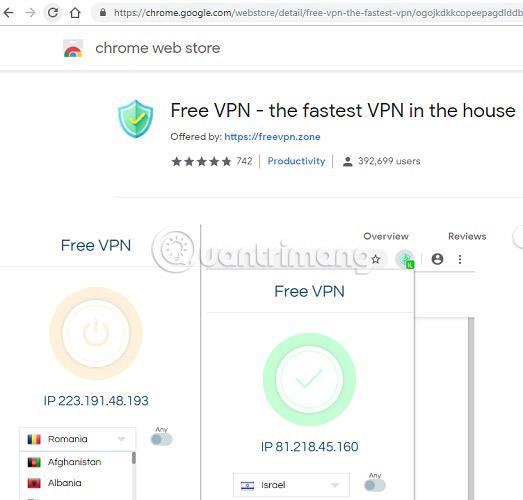
Метод 4: Нов прокси
Мрежовите администратори имат навика да блокират външни проксита. Това обаче е мястото, където новите проксита влизат в действие. Потребителите могат да извършват просто търсене в Google. Например free-proxy.cz е доста полезен при откриването на нови прокси сървъри. Просто намерете надежден прокси, след което запишете неговия IP адрес и номер на порт.
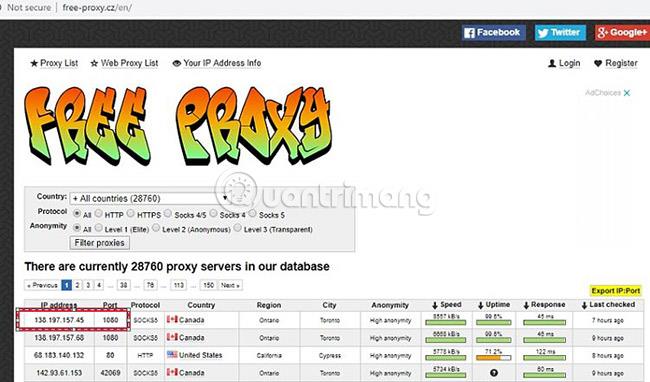
Върнете се към настройките на LAN , поставете отметка в квадратчето „ Използвайте прокси сървър за вашата LAN “. След това въведете стойности в задължителните полета и започнете достъп до уебсайта.
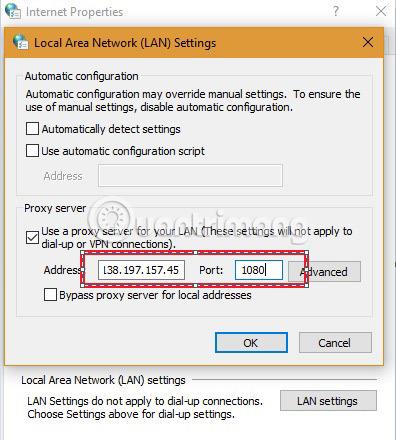
Браузърът Tor е един от най-добрите начини за заобикаляне на прокси ограниченията. Предлага се безплатно, така че потребителите могат да сърфират в мрежата анонимно и без да оставят „следи“ или да разкриват дейностите си при сърфиране. Браузърите Tor също са без зловреден софтуер и могат да го скрият някъде на споделен компютър.
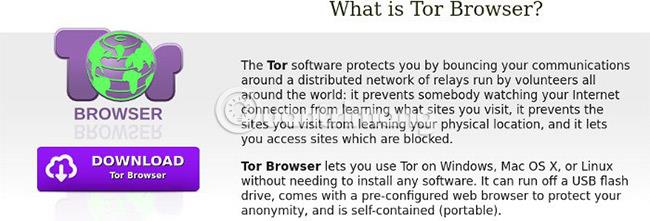
"хакерски" методи
Въпреки че тези методи не се считат за начини за заобикаляне на проксита, те са доста полезни, за да помогнат на потребителите да получат достъп до желани уебсайтове.
- Използвайте Google Translate : Посетете Google Translate и преобразувайте уебсайта на друг език . След като сте готови, всичко, което трябва да направите, е да гледате оригинала. По този начин съдържанието на английски може да се чете под нов URL адрес. Освен това читателите могат да използват и услугата за превод Bing на Microsoft.
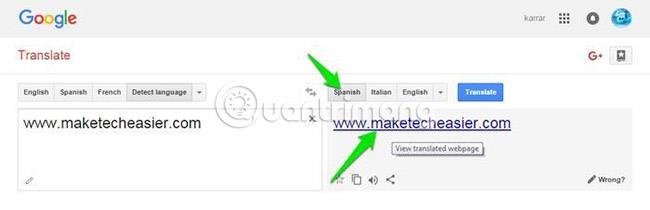
- Използвайте HTML към PDF конвертор : Ако всичко, което трябва да направите, е да изтеглите уеб съдържание, просто отидете на Sodapdf.com и конвертирайте уеб страницата в PDF файл.
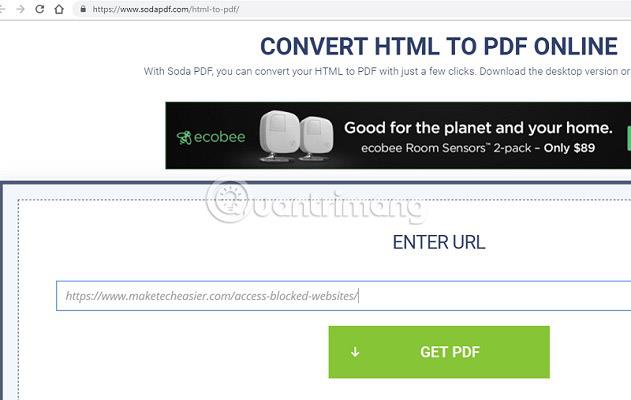
Разбира се, потребителите винаги имат достъп до кешираната версия на уебсайта , но съдържанието може да не е най-новото.
Въз основа на общия опит е добре да знаете как да заобиколите ограниченията на прокси сървъра. В някои случаи може наистина да се наложи потребителите да посетят блокиран уебсайт или да изтеглят нещо важно. Все пак винаги проверявайте местните политики за сигурност, преди да се опитате да заобиколите прокси сървърите в LAN.
Изберете един от прокси методите по-горе, който работи най-добре за вас, и ни уведомете кой метод работи за вас в секцията за коментари по-долу!
Надявам се, че сте успешни.